Hvad er Cooliosearch.com?
Cooliosearch.com er en simpel browser flykaprer, der kan inficere forskellige browsere, herunder Mozilla Firefox, Internet Explorer og Google Chrome (selv om det ikke påvirker Microsoft Edge). Det har mulighed for at ændre din standardsøgemaskine, startsiden og nyt faneblad uden at bede om din direkte tilladelse. Som du kan se, er dens natur ganske påtrængende, så ingen bruger bør holde det. Vi anbefaler dig at fjerne Cooliosearch.com fra din personlige computer, fordi det er helt ubrugelig og dens intentioner er langt fra ren.
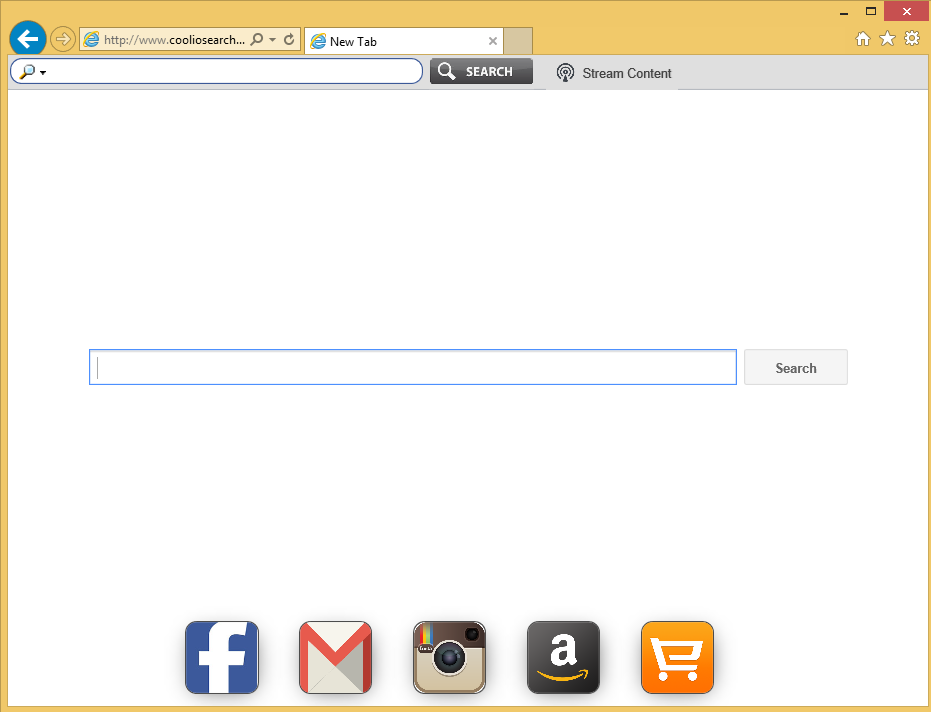 hvis du undersøger grænsefladen i flykapreren, du kan se, at det næsten ligner en legitim og pålidelige værktøj. Det har en søgefeltet og en masse links fører til virkelig populære websider under det (Facebook, Instagram, Amazon, Netflix og så videre). Der er også i toppen af siden klassificerede links til sociale sider, e-mail, sportsnyheder, osv. Efter at se webstedet, kan du tror, det ikke virkelig truer, og dette er en af de vigtigste mål for det uønskede program.
hvis du undersøger grænsefladen i flykapreren, du kan se, at det næsten ligner en legitim og pålidelige værktøj. Det har en søgefeltet og en masse links fører til virkelig populære websider under det (Facebook, Instagram, Amazon, Netflix og så videre). Der er også i toppen af siden klassificerede links til sociale sider, e-mail, sportsnyheder, osv. Efter at se webstedet, kan du tror, det ikke virkelig truer, og dette er en af de vigtigste mål for det uønskede program.
Hvordan kan Cooliosearch.com være farligt?
Du kan se ulemperne ved flykapreren, så snart du derudaf. Du vil bemærke, at resultaterne tilhører en velkendt søgemaskinen Yahoo. Med andre ord stjæler PUP (potentielt uønsket program) resultaterne mens blande dem med sin sponsorerede links. Dette er ganske skadelig – links ligner de virkelige resultater og kan klikkes ved et uheld. De er hovedsageligt placeret i højre hjørne af vinduet, og har en lille titel “Annonce”. Du bør ikke få lokket af de kommercielle reklamer: de kan forårsage omadresseringer. Det betyder, at, efter at klikke på en af dem, du kan ende på en side, der er beskadiget og har mål at inficere din PC med malware. Derudover kan brugerne støde på irriterende pop-ups eller bannere, ikke at nævne en enorm mængde af kuponer. Husk på, at alle annoncer af denne mistænkelige flykaprer skal undgås. En anden funktion i denne infektion er, at det ændrer din nye fane i, http://thecoolestmoviesearch.com/, så du ender med at have to browser hijackers. Ikke vente længere og slette Cooliosearch.com nu.
Hvordan jeg få smittet med Cooliosearch.com?
Der er ingen download knap på flykaprers officielle side, så vi kan lave den konklusion, at det rejser på nettet i software bundter. Det kan komme bundlet med ondsindede installatører, så det er tilrådeligt at være yderst forsigtige, når du downloader freeware fra P2P-sites. Også, du kan blive smittet ved at klikke på en pop-up, der kan føre dig til en beskadiget hjemmeside.
Sådan fjerner Cooliosearch.com fra min computer?
Vi gætter på at du allerede har forstået årsagerne til Cooliosearch.com fjernelse. Det kan blive slettet af blot nulstille browsere, så det er muligt at løse problemet selv. Men hvis du tror, at du ikke er kvalificeret nok til at afinstallere Cooliosearch.com, kan du bruge en pålidelig malware og spyware fjernelse program: denne rute er altid den sikreste.
Quick Menu
trin 1. Afinstallere Cooliosearch.com og relaterede programmer.
Fjerne Cooliosearch.com fra Windows 8
Højreklik på baggrunden af Metro-skærmen, og vælg Alle programmer. Klik på Kontrolpanel i programmenuen og derefter Fjern et program. Find det du ønsker at slette, højreklik på det, og vælg Fjern.

Fjerne Cooliosearch.com fra Windows 7
Klik Start → Control Panel → Programs and Features → Uninstall a program.

Fjernelse Cooliosearch.com fra Windows XP:
Klik Start → Settings → Control Panel. Find og klik på → Add or Remove Programs.

Fjerne Cooliosearch.com fra Mac OS X
Klik på Go-knappen øverst til venstre på skærmen og vælg programmer. Vælg programmappe og kigge efter Cooliosearch.com eller andre mistænkelige software. Nu skal du højreklikke på hver af disse poster, og vælg Flyt til Papirkurv, og derefter højre klik på symbolet for papirkurven og vælg Tøm papirkurv.

trin 2. Slette Cooliosearch.com fra din browsere
Opsige de uønskede udvidelser fra Internet Explorer
- Åbn IE, tryk samtidigt på Alt+T, og klik på Administrer tilføjelsesprogrammer.

- Vælg Værktøjslinjer og udvidelser (lokaliseret i menuen til venstre).

- Deaktiver den uønskede udvidelse, og vælg så Søgemaskiner. Tilføj en ny, og fjern den uønskede søgeudbyder. Klik på Luk.Tryk igen på Alt+T, og vælg Internetindstillinger. Klik på fanen Generelt, ændr/slet URL'en for startsiden, og klik på OK.
Ændre Internet Explorer hjemmeside, hvis det blev ændret af virus:
- Tryk igen på Alt+T, og vælg Internetindstillinger.

- Klik på fanen Generelt, ændr/slet URL'en for startsiden, og klik på OK.

Nulstille din browser
- Tryk Alt+T. Klik Internetindstillinger.

- Klik på fanen Avanceret. Klik på Nulstil.

- Afkryds feltet.

- Klik på Nulstil og klik derefter på Afslut.

- Hvis du ikke kan nulstille din browsere, ansætte en velrenommeret anti-malware og scan hele computeren med det.
Slette Cooliosearch.com fra Google Chrome
- Tryk på Alt+F igen, klik på Funktioner og vælg Funktioner.

- Vælg udvidelser.

- Lokaliser det uønskede plug-in, klik på papirkurven og vælg Fjern.

- Hvis du er usikker på hvilke filtypenavne der skal fjerne, kan du deaktivere dem midlertidigt.

Nulstil Google Chrome hjemmeside og standard søgemaskine, hvis det var flykaprer af virus
- Åbn Chrome, tryk Alt+F, og klik på Indstillinger.

- Gå til Ved start, markér Åbn en bestemt side eller en række sider og klik på Vælg sider.

- Find URL'en til den uønskede søgemaskine, ændr/slet den og klik på OK.

- Klik på knappen Administrér søgemaskiner under Søg. Vælg (eller tilføj og vælg) en ny søgemaskine, og klik på Gør til standard. Find URL'en for den søgemaskine du ønsker at fjerne, og klik X. Klik herefter Udført.


Nulstille din browser
- Hvis browseren fortsat ikke virker den måde, du foretrækker, kan du nulstille dens indstillinger.
- Tryk Alt+F. Vælg Indstillinger.

- Tryk på Reset-knappen i slutningen af siden.

- Tryk på Reset-knappen en gang mere i bekræftelsesboks.

- Hvis du ikke kan nulstille indstillingerne, købe et legitimt anti-malware og scanne din PC.
Fjerne Cooliosearch.com fra Mozilla Firefox
- Tryk på Ctrl+Shift+A for at åbne Tilføjelser i et nyt faneblad.

- Klik på Udvidelser, find det uønskede plug-in, og klik på Fjern eller deaktiver.

Ændre Mozilla Firefox hjemmeside, hvis det blev ændret af virus:
- Åbn Firefox, klik på Alt+T, og vælg Indstillinger.

- Klik på fanen Generelt, ændr/slet URL'en for startsiden, og klik på OK. Gå til Firefox-søgefeltet, øverst i højre hjørne. Klik på ikonet søgeudbyder, og vælg Administrer søgemaskiner. Fjern den uønskede søgemaskine, og vælg/tilføj en ny.

- Tryk på OK for at gemme ændringerne.
Nulstille din browser
- Tryk Alt+H.

- Klik på Information om fejlfinding.

- Klik på Nulstil Firefox ->Nulstil Firefox.

- Klik på Afslut.

- Hvis du er i stand til at nulstille Mozilla Firefox, scan hele computeren med en troværdig anti-malware.
Fjerne Cooliosearch.com fra Safari (Mac OS X)
- Få adgang til menuen.
- Vælge indstillinger.

- Gå til fanen udvidelser.

- Tryk på knappen Fjern ved siden af den uønskede Cooliosearch.com og slippe af med alle de andre ukendte poster samt. Hvis du er i tvivl om forlængelsen er pålidelig eller ej, blot fjerne markeringen i afkrydsningsfeltet Aktiver for at deaktivere det midlertidigt.
- Genstart Safari.
Nulstille din browser
- Tryk på menu-ikonet og vælge Nulstil Safari.

- Vælg de indstillinger, som du ønsker at nulstille (ofte dem alle er forvalgt) og tryk på Reset.

- Hvis du ikke kan nulstille browseren, scanne din hele PC med en autentisk malware afsked programmel.
Offers
Download værktøj til fjernelse afto scan for Cooliosearch.comUse our recommended removal tool to scan for Cooliosearch.com. Trial version of provides detection of computer threats like Cooliosearch.com and assists in its removal for FREE. You can delete detected registry entries, files and processes yourself or purchase a full version.
More information about SpyWarrior and Uninstall Instructions. Please review SpyWarrior EULA and Privacy Policy. SpyWarrior scanner is free. If it detects a malware, purchase its full version to remove it.

WiperSoft revision detaljer WiperSoft er et sikkerhedsværktøj, der giver real-time sikkerhed fra potentielle trusler. I dag, mange brugernes stræbe imod download gratis software fra internettet, m ...
Download|mere


Er MacKeeper en virus?MacKeeper er hverken en virus eller et fupnummer. Mens der er forskellige meninger om program på internettet, en masse af de folk, der så notorisk hader programmet aldrig har b ...
Download|mere


Mens skaberne af MalwareBytes anti-malware ikke har været i denne branche i lang tid, gør de for det med deres entusiastiske tilgang. Statistik fra sådanne websites som CNET viser, at denne sikkerh ...
Download|mere
Site Disclaimer
2-remove-virus.com is not sponsored, owned, affiliated, or linked to malware developers or distributors that are referenced in this article. The article does not promote or endorse any type of malware. We aim at providing useful information that will help computer users to detect and eliminate the unwanted malicious programs from their computers. This can be done manually by following the instructions presented in the article or automatically by implementing the suggested anti-malware tools.
The article is only meant to be used for educational purposes. If you follow the instructions given in the article, you agree to be contracted by the disclaimer. We do not guarantee that the artcile will present you with a solution that removes the malign threats completely. Malware changes constantly, which is why, in some cases, it may be difficult to clean the computer fully by using only the manual removal instructions.
































